Cómo dibujar VIDRIO en Clip Studio Paint
¡Hola! Mi nombre es Shani y en este tutorial me gustaría mostrarle mis trucos y técnicas favoritas para ayudarlo a crear la ilusión de transparencia como lo hice en el dibujo a continuación.
Los elementos transparentes pueden ser muy confusos para dibujar.
Quiero decir, ¿cómo puedes dibujar algo si no tiene ningún color?
La primera parte de este tutorial explicará los conceptos básicos del dibujo de vidrio y la segunda parte se expandirá y pondrá en práctica esas reglas pintando una sirena dentro de una botella.
Conceptos básicos de dibujar vidrio
Antes de comenzar a dibujar, asegurémonos de que estamos en la misma página
Cuando la luz puede atravesar un elemento, eso significa que tiene cualidades transparentes.
Mientras más luz pueda pasar, más transparente será un objeto.
Ejemplos de artículos transparentes: vidrio, agua y aire.
Los materiales que permiten que pase algo de luz a través de ellos se denominan translúcidos. Si un objeto no permite que ninguna luz pase a través de él, entonces es opaco.
Puede crear la ilusión de transparencia en sus dibujos si observa cómo se comportan la luz, la sombra, la reflexión y el valor en objetos transparentes en diferentes entornos.
¡Empecemos!
OPACIDAD
Los objetos transparentes suelen tener una opacidad menor.
La opacidad es la medida en que algo bloquea la luz. Cuando dibuja digitalmente, puede cambiar la opacidad de las capas, los filtros de pinceles y los efectos.
VALORES
El valor define cuán claro u oscuro puede ser un color o tono dado. Los valores se entienden mejor cuando se visualizan como una escala o gradiente, de oscuro a claro.
Cuando las sombras de valor similar se usan juntas, también crean una imagen de bajo contraste.
Cuanto más opaco es un objeto, más bloquea la luz. Debido a esto, cuando miramos a través de objetos transparentes como el vidrio, el valor de color de lo que ve a través de él será menor y tendrá menos contraste.
Dejame mostrarte un ejemplo:
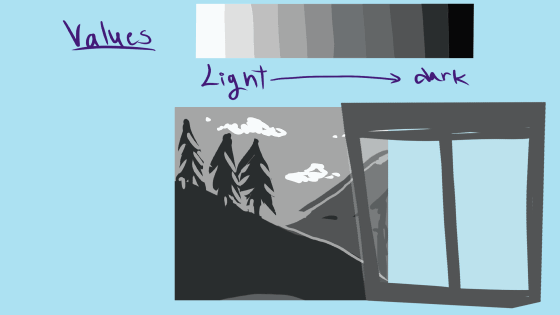
BOSQUEJO
Al dibujar elementos transparentes, recomiendo utilizar una referencia o estudiar un objeto que se parezca a lo que está intentando dibujar. ¡observar es clave para un bosquejo exitoso!
Intente usar formas generales como elipses para guiarlo y ayudar a definir la forma 3D general del objeto. trate de ver dónde el objeto tiene diferentes planos y dónde se curva.
el vidrio es generalmente el más visible donde es más grueso y menos visible donde está hueco, así que intente agregar líneas en áreas del objeto que sean más gruesas: la parte inferior del vidrio o el borde, detalles, zarfs y manijas.
DESTACADOS Y SOMBRAS
Una vez que haya terminado con el boceto, querrá pasar a agregar un fondo, sombras, reflejos y reflejos.
Tenga en cuenta que el vidrio refleja la luz a su alrededor y generalmente tiene reflejos muy definidos.
Para resaltar, recomiendo usar un pincel de bordes duros.
Para la sombra, intente usar una mezcla de pinceles suaves y duros.
Explicaré y expandiré más sobre estos pasos en la siguiente parte de este tutorial.
Aquí hay una guía si no está seguro de la diferencia entre este tipo de pinceles:
SOMBRA DE OVERCAST
Al igual que otros objetos, el vidrio también proyecta una sombra.
Como el vidrio es transparente, la sombra nublada refleja los reflejos y las sombras del objeto: será más claro donde haya reflejos y más oscuro donde haya sombras.
En la segunda parte de este tutorial, demostraré cómo puede usar la herramienta de transformación gratuita para lograr este efecto.
Ahora que hemos terminado con lo básico
¡COMIENCE A DIBUJAR!
Paso 1: bocetos y dibujos lineales
Cree un nuevo lienzo de tamaño A4, asegúrese de establecer la resolución en 300 ppp.
Utilizando la herramienta de lápiz, comienzo dibujando mi dibujo y el objeto que quiero hacer transparente. Decidí dibujar una linda sirenita dentro de una botella con corcho.
Al dibujar elementos transparentes, mantenga sus líneas mínimas sin dejar de prestar atención a la forma general, los diferentes planos y curvas. ¡No olvide que este objeto es 3D para que podamos ver también la parte posterior!
Por lo general, mantengo mi dibujo como un boceto muy detallado, así que siéntase libre de agregar dibujos lineales a su dibujo para que coincida con su estilo.
Paso 2: colorear objetos y personajes sólidos
Después de terminar de dibujar, pinto cualquier cosa que no sea transparente. En este caso, agregué color base y sombreado a la sirena y al corcho.
Paso 3: Agregar el fondo
Cuando un objeto es completamente transparente, no tiene un color propio. En cambio, refleja las luces y los colores a su alrededor.
Por lo tanto, agregar el fondo es una manera muy fácil de hacer que se vea un objeto transparente.
En una capa debajo del boceto original, agrego un fondo. ¡No tiene que ser nada demasiado elegante! Incluso un fondo simple servirá 🥰
Usando el g-pen agrego un color base, y en la misma capa empiezo a agregar y superponer diferentes colores.
Una vez que estoy satisfecho con la paleta de colores, comienzo a difuminar y mezclar todo. Puede lograr esto de dos maneras: usando la herramienta de desenfoque
o el Desenfoque gaussiano (que puede encontrar yendo a filtro> desenfoque> Desenfoque gaussiano).
Aquí hay una versión simplificada del proceso:
Y aquí está el progreso en nuestro dibujo.
Use la herramienta de punta de dedo con trazos largos hacia abajo para crear la ilusión de una mesa / superficie.
Paso 4: color base
En una nueva capa con un pincel de borde duro, rellene el elemento transparente con un color claro.
Limpie los bordes según sea necesario.
CONSEJO: si desea asegurarse de que solo colorea dentro de las líneas
use la herramienta de varita en su capa de lineart y seleccione todas las áreas de su objeto.
presione CTRL + MAYÚS + I para invertir el área seleccionada, ahora tiene todo el objeto seleccionado.
ir a una nueva capa y comenzar a llenar la pintura sin errores :)
Cuando termine de colorear, ajústelo a una opacidad menor. (Bajé el mío al 18%)
Cuanto más transparente sea un objeto, más baja debe establecer la opacidad en esta etapa.
Si su vidrio tiene color o está teñido, use un color base que coincida y disminuya su opacidad.
(por ejemplo, una taza roja tendrá una base roja)
Paso 5: crea sombras
¡Ahora a la parte divertida!
Para comenzar a sombrear, primero decida de dónde viene la luz en su dibujo.
Elegir una fuente de luz es importante para comprender cómo la luz golpeará y se reflejará en la superficie.
Usando una referencia, decidí que la luz en esta pieza proviene de detrás de la botella.
El sombreado y el resaltado requieren capas delicadas de construcción con baja opacidad una encima de la otra.
abra una nueva capa sobre nuestro color base pero debajo de la línea de arte.
En esta capa empiezo agregando las áreas más oscuras.
Use la herramienta Lazo para bloquear primero el área más oscura.
Llénelo con el pincel G-pen y un tono más oscuro (usé un azul oscuro)
Continúe agregando pinceladas y manchas de color hasta que esté saturado, pero asegúrese de dejar muchas áreas intactas.
Al agregar sombras Es importante seguir la forma y las curvas del objeto.
Si no estás seguro de dónde colorear
Usualmente vemos sombras en los bordes o paredes de un objeto transparente hueco porque allí es donde el objeto es más grueso y bloquea más luz.
Si observa de cerca una taza o una botella, las áreas como el fondo, los soportes, los zarfs, el "cuello" de la botella son más gruesas y estrechas, por lo que generalmente tienen más sombras y reflejan más luz.
Las áreas como el cuerpo de la botella son más anchas y huecas, por lo que dejan pasar más luz y crean menos sombra.
Tenga en cuenta que la fuente de luz y el entorno circundante pueden afectar los reflejos y las sombras.
Si no hay una fuente clara de luz, intente áreas sombreadas que sean más gruesas y también áreas donde se conectan dos objetos, como el cuello y el cuerpo de la botella, el fondo de la botella y la mesa.
a continuación, use la herramienta de desenfoque (utilizo un pincel de menor tamaño para el desenfoque y luego el que utilizo para rellenar el color)
desenfoque algunos de los bordes duros para crear un efecto más suave. ¡NO borre todo! Intenta mantener al menos unos bordes más duros para crear el efecto de vidrio.
Establezca la capa a una opacidad más baja (configuré la mía al 30%) y cambie el modo de fusión para multiplicar.
Paso 6: Agregar destacados
Los objetos transparentes generalmente tienen un resaltado muy afilado.
para lograr esto Cree una nueva capa.
Nuevamente, usando un pincel duro (usé el lápiz G), dibuje los resaltados. Use diferentes direcciones de pincel y trazos que sigan la forma natural del elemento.
Por ejemplo, esta botella tiene una forma muy alargada, por lo que utilicé líneas rectas largas y agregué más formas para definir el volumen. También agregué líneas y puntos más pequeños para crear más brillo.
CONSEJO: nunca sombree o resalte con blanco o negro puro, intente usar colores saturados muy claros o muy oscuros como verde claro / amarillo y azul oscuro / púrpura
Establecer los modos de fusión de capa de luz suave. Duplica la capa con este efecto para obtener resultados más dramáticos.
¡Juega con la configuración de capa para obtener diferentes efectos! Los diferentes modos de fusión como: agregar (brillo) / superposición / luz de pin, etc., pueden crear hermosos resultados de brillo.
Repita / arregle los pasos 5 y 6 de sombreado e iluminación hasta que esté satisfecho.
AHORA puedes detenerte aquí para una mirada simplificada O puedes continuar la diversión ...
Paso 7: Agregar reflejo
Con la herramienta Cuentagotas, selecciona colores del fondo y objetos sólidos como la sirena.
Luego, use un pincel más suave para agregar reflejos con estos colores. Utilicé el pincel Gouache porque tiene poca opacidad y una ligera textura.
Convierta el pincel en un borrador haciendo clic en el cuadrado debajo del control deslizante de color y borre partes del color.
Sugiero agregar cada color diferente en una capa separada.
repita este paso y siga superponiendo diferentes colores. baje la opacidad de cada capa según sea necesario.
alternativamente, puede establecer el modo de capa en "pantalla" para obtener una opacidad menor.
agregue aún más sombra alrededor del corcho y el fondo de la botella en un conjunto de capas para multiplicar.
agua
En una nueva capa, con un pincel pequeño y duro, pinte los bordes del agua. En cualquier lugar donde el agua toque otra superficie, agregue pequeñas líneas circulares solo para dar una pista de que hay reflejo del agua allí.
Luego dibuje pequeñas burbujas en un conjunto de capas para agregar (brillo). Para este paso, dibujé pequeñas burbujas con el pincel g-pen y también con un pincel de burbuja especial que descargué de los recursos de pintura del estudio de clip.
Agregue pequeños rayos de luz con turquesa.
Configuré mi capa en "superposición" y usé un pincel suave para agregar largas líneas diagonales.
hasta
Ve a la capa donde pintaste el color base del personaje.
Seleccione la aleta con la herramienta lazo.
Córtalo y pégalo en una nueva capa (CTRL + X CTRL + V), baja la opacidad de la capa al 50%.
Agregue otra capa en la parte superior, dibuje detalles y resalte con un pincel suave.
Paso 8: brillo y toques finales
Para crear la sombra proyectada, primero deberá terminar TODAS sus sombras y reflejos.
Agregue brillo alrededor del vidrio Usando blanco o un color muy claro. establezca la capa en "luz suave" o "agregar (brillo)".
difumina los bordes exteriores un poco.
Paso 9: Sombra nublada usando Transfrom gratuito
La sombra proyectada de un objeto transparente hueco generalmente se parece a la transparencia del objeto: transparente en el medio y opaca en los bordes.
Para crear la sombra nublada, primero vaya a capa> aplanar imagen
ahora todas tus capas se fusionan en una.
Luego seleccione la botella con la herramienta lazo.
Copie el área seleccionada y deshaga los pasos hasta que todas las capas regresen.
pegue su selección en una nueva capa
establece esta capa en la parte superior de todas las capas.
Cambie el modo de fusión de capa a luz suave o superposición o pantalla.
Uso de la herramienta de transformación libre (ctrl + shift + t o editar> transformar> transformación libre)
Arrastre la selección hacia abajo y jálela para crear un reflejo.
asegúrese de que el ángulo sea opuesto al de donde proviene su fuente de luz, de modo que si mi luz proviene de detrás de la botella, la sombra avanzará hacia el espectador.
presione OK para terminar de transformar.
resalte los bordes con un pincel blanco de borde duro muy pequeño.
difumina un poco el medio y ... ¡Voila! tienes una sombra nublada
Paso 10: corrección de color
Vaya a Capa> Nueva capa de corrección de color> Balance de color
Ajuste hasta que le guste la paleta de colores.
Antes de:
Después:
y ese es el resultado final!
Espero que hayas disfrutado leyendo este tutorial tanto como yo lo creé.
¡Ahora es tu turno de divertirte dibujando objetos transparentes!























Comentario